Automobilių parkas¶
Šis dokumentas aprašo visas „Fleet“ programos konfigūracijas ir nustatymus, įskaitant nustatymus, gamytojus, transporto priemonių modelius ir modelių kategorijas.
Nustatymai¶
Norėdami pasiekti nustatymų meniu, eikite į . Tik du nustatymai turi būti sukonfigūruoti: transporto priemonės sutarties pabaigos pranešimo uždelsimas ir naujos transporto priemonės užsakymo limitas.
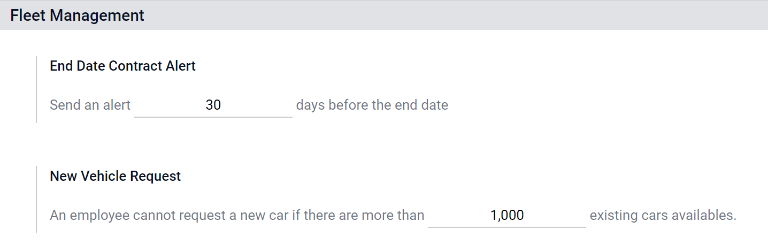
Sutarties Pabaigos Datos Įspėjimas¶
Laukas Sutarties Pabaigos Datų Pranešimas nustato pranešimo delsą asmenims, atsakingiems už transporto priemonių sutartis. Atsakingas (-i) asmuo (-enys) gaus el. laišką, informuojantį, kad transporto priemonės sutartis baigsis už šioje srityje nurodytą dienų skaičių.
Pastaba
Norėdami nustatyti, kas yra atsakingas asmuo už sutartį, atidarykite individualią sutartį. Asmuo, nurodytas kaip Atsakingas Sutarties informacijos skiltyje, yra tas, kuris gaus pranešimą.
Norėdami pasiekti visus kontraktus, eikite į ir visi kontraktai pasirodys sąraše. Paspauskite ant Kontraktas, kad jį peržiūrėtumėte.
Individualią sutartį taip pat galite rasti naršydami:menuselection:Fleet app --> Fleet --> Fleet ir spustelėję ant individualios transporto priemonės. Transporto priemonės formoje, spustelėkite Contracts išmanųjį mygtuką puslapio viršuje. Su šia transporto priemone susijusios sutartys matomos tik sąraše. Spustelėkite individualią sutartį, kad ją atidarytumėte. Sutartyje nurodytas Responsible asmuo.
Naujos transporto priemonės užsakymas¶
Laukas Naujos transporto priemonės užsakymas nustato ribą, kiek naujų transporto priemonių galima užsakyti remiantis parko prieinamumu. Darbuotojas, pildantis atlyginimo konfigūratoriaus formą (gavęs darbo pasiūlymą), negalės užsakyti naujos automašinos, jei esamų automobilių skaičius yra didesnis nei skaičius, nurodytas laukelyje Naujos transporto priemonės užsakymas. Įveskite konkretų esamų prieinamų automobilių skaičiaus limitą šiame laukelyje.
Example
Jei Naujos transporto priemonės užsakymas limitas yra nustatytas iki 20 transporto priemonių, o yra pasiekiamos 25 transporto priemonės, darbuotojas negalės užsakyti naujos transporto priemonės. Jei yra tik 10 automobilių, darbuotojas galės užsakyti naują transporto priemonę.
Gamintojai¶
Odoo Fleet iš anksto sukonfigūruotas su šešiasdešimt šešiais dažniausiai naudojamais automobilių ir dviračių gamintojais duomenų bazėje, kartu su jų logotipais. Norėdami peržiūrėti iš anksto įkeltus gamintojus, eikite į .
Gamintojai rodomi sąraše pagal abėcėlės tvarką. Kiekvienoje gamintojo kortelėje nurodoma, kiek konkrečių modelių yra sukonfigūruota kiekvienam tam tikram gamintojui. Odoo turi keturiasdešimt šešis iš anksto sukonfigūruotus modelius iš keturių pagrindinių automobilių gamintojų ir vieno pagrindinio dviračių gamintojo: Audi, BMW, Mercedes, Opel (automobiliai) ir Eddy Merckx (dviratis).

Pridėti gamintoją¶
Norėdami pridėti naują gamintoją į duomenų bazę, spustelėkite Sukurti. Atsidarys gamintojo forma. Reikalinga tik dviejų duomenų: gamintojo Pavadinimas ir logotipas. Įveskite gamintojo pavadinimą į pavadinimo lauką ir pasirinkite atvaizdą, kurį norite įkelti kaip logotipą. Kai informacija bus įvesta, spustelėkite Išsaugoti.
Transporto priemonių modeliai¶
Daugelis gamintojų gamina įvairius modelius. Pridedant transporto priemonę į parką, svarbu nurodyti pridedamą transporto priemonės modelį. Odoo yra iš anksto sukonfigūruoti automobilių modeliai iš keturių pagrindinių automobilių gamintojų ir vienas iš anksto sukonfigūruotas dviračio modelis iš vieno dviračių gamintojo: Audi, BMW, Mercedes, Opel (automobiliai) ir Eddy Merckx (dviratis). Jei transporto priemonė iš kitų nei šių gamintojų iš anksto sukonfigūruotų modelių yra parko dalis, modelį (ir/ar gamintoją) reikia pridėti į duomenų bazę.
Iš anksto sukonfigūruoti modeliai¶
Toliau pateikti modeliai jau yra iš anksto įkelti į Odoo ir jų nereikia pridėti prie duomenų bazės:
AUDI |
BMW |
Eddy Merckx |
Mercedes |
Opelis |
|---|---|---|---|---|
A1 |
Serija 1 |
SanRemo76 |
A klasė |
Suprantu. Prašome pateikti tekstą. |
Supratau. Prašau pateikti tekstą. |
3 serija |
B klasė |
Suprantu. Prašome pateikti tekstą. |
|
A4 |
5 serija |
C klasė |
Supratau. Prašau pateikti tekstą. |
|
Suprantu. Prašau duokite man tekstą. |
Serija 6 |
Aš suprantu. Prašau pateikti man tekstą. |
Astra |
|
Suprantu. Prašome pateikti tekstą. |
Serija 7 |
Klasė CLS |
AstraGTC |
|
Supratau. Prašau duokite man tekstą. |
Serijinis hibridas |
E klasė |
Kombinuota ekskursija |
|
Supratau. Prašau duoti man tekstą. |
M serija |
GL klasė |
Supratau. Prašome duoti man tekstą. |
|
Q3 |
X serija |
Klasė GLK |
Skiriamasis ženklas |
|
Suprantu. Prašome pateikti tekstą. |
Serie Z4 |
Klasė M |
Suprantu. Prašome duoti man tekstą. |
|
Aš suprantu. Prašau duokite man tekstą. |
Klasė R |
Mokka |
||
Supratau. Prašome pateikti tekstą. |
S klasė |
Zafira |
||
Klasė SLK |
Zafira Tourer |
|||
SLS klasė |
Pridėti naują modelį¶
Naujų transporto priemonių modelius galima lengvai pridėti prie duomenų bazės. Norėdami pridėti naują modelį, eikite į . Spustelėkite Sukurti ir užsikraus transporto priemonės modelio forma. Įveskite šią informaciją į formą, tada spustelėkite Išsaugoti. Atkreipkite dėmesį, kad kai kurie laukai yra būdingi Belgijoje įsikūrusioms įmonėms, todėl ne visi laukai ar skyriai gali būti matomi, priklausomai nuo įmonės vietos.
Modelio pavadinimas: įveskite modelio pavadinimą į lauką.
Gamintojas: pasirinkite gamintoją iš išskleidžiamojo meniu. Jei gamintojas nesukonfigūruotas, įveskite gamintoją ir tada spustelėkite Sukurti arba Sukurti ir redaguoti.
Transporto priemonės tipas: pasirinkite vieną iš dviejų iš anksto nustatytų transporto priemonių tipų, arba Automobilis, arba Dviratis, iš išskleidžiamojo meniu. Transporto priemonių tipai yra įrašyti sistemoje Odoo ir yra integruoti su Atlyginimų programa, kadangi transporto priemonės gali būti dalis darbuotojų naudos. Papildomų transporto priemonių tipų pridėjimas neįmanomas, nes tai paveiktų atlyginimus.
Kategorija: išskleidžiamajame meniu pasirinkite kategoriją, kuriai priskirta transporto priemonė. Norėdami sukurti naują kategoriją, įveskite kategorijos pavadinimą ir paspauskite Sukurti (naują kategoriją).
Pastaba
Kai gamintojas bus pasirinktas, gamintojo logotipas automatiškai įkels į vaizdo laukelį viršutiniame dešiniajame kampe.
Informacijos skiltis¶
Modelis¶
Sėdimų vietų skaičius: įveskite, kiek keleivių gali talpinti automobilis.
Durų Numeris: įveskite transporto priemonės turimų durų skaičių.
Spalva: įveskite transporto priemonės spalvą.
Modelio metai: įveskite metus, kuriais buvo pagaminta transporto priemonė.
Vilkties kabliukas: pažymėkite šį langelį, jei transporto priemonėje yra įrengtas vilkties kabliukas.
Atlyginimas¶
Pastaba
Atlyginimo skiltis rodoma tik Belgijoje įsikūrusioms įmonėms ir tik tuo atveju, jei įmonė pasirinko Belgijos lokalizacijos nustatymą. Visos sąnaudų reikšmės pateikiamos kas mėnesį, išskyrus Katalogo vertė (su PVM).
Gali būti prašoma: pažymėkite šį langelį, jei darbuotojai gali prašyti šio modelio automobilio.
Katalogo vertė (įskaitant PVM): įveskite RRP už transporto priemonę pirkimo ar nuomos metu.
C02 mokestis: šią vertę automatiškai apskaičiuoja pagal Belgijos įstatymus ir reglamentus, jos negalima keisti. Vertė yra pagrįsta verte, įvesta į CO2 Išmetimas lauką, esantį Variklis skyriuje transporto priemonės formoje.
Svarbu
Modifikuojant lauką CO2 išmetimas, bus pakoreguota reikšmė lauke CO2 mokestis.
Kaina (nusidėvėjusi): įveskite mėnesines transporto priemonės išlaidas, kurios atsispindi atlyginimo konfigūratoriuje, kuris yra prieinamas būsimam darbuotojui, kai jam siūloma darbo vieta. Ši vertė daro įtaką bendram ir grynajam darbuotojo, kuriam priskirta transporto priemonė, atlyginimui. Šis skaičius nusidėvi laikui bėgant pagal vietinius mokesčių įstatymus. Kaina (nusidėvėjusi) automatiškai nenusidėvi transporto priemonės modelyje, ji nusidėvi tik pagal sutartį, susijusią su konkrečia transporto priemone, o ne pagal bendrą modelį.
Bendra kaina (nusidėvėjusi): ši vertė yra Kaina (nusidėvėjusi) ir CO2 mokestis laukų suma, taip pat nusidėvėjusi per laiką.
Variklis¶
Degalų tipas: pasirinkite transporto priemonės naudojamų degalų tipą iš išskleidžiamojo meniu. Parinktys yra Dyzelinas, Benzinas, Hibridinis dyzelinas, Hibridinis benzinas, Plug-in hibridinis dyzelinas, Plug-in hibridinis benzinas, SGD, SND, Vandenilis, arba Elektra.
CO2 Emisijos: įveskite vidutines anglies dioksido emisijas, kurias transporto priemonė išmeta gramais kilometrui (g/km). Šią informaciją pateikia automobilio gamintojas.
CO2 Standartas: įveskite standartinį anglies dioksido kiekį gramais vienam kilometrui (g/km) panašaus dydžio transporto priemonei.
Transmisija: pasirinkite transmisijos tipą iš išskleidžiamojo sąrašo, arba Mechaninė, arba Automatinė.
Galia: jei transporto priemonė yra elektrinė arba hibridinė, įveskite transporto priemonės naudojamą galią kilovatais (kW).
Arklio galia: įveskite transporto priemonės arklio galią į šį lauką.
Arklio galių apmokestinimas: įveskite sumą, kuri yra apmokestinama pagal transporto priemonės variklio dydį. Tai nustato vietiniai mokesčiai ir reglamentai, kurie skiriasi priklausomai nuo vietos. Rekomenduojama pasitikrinti su buhalterijos skyriumi, kad būtų užtikrinta, jog ši vertė yra teisinga.
Mokesčių atskaitymas: šis laukas automatiškai užpildomas pagal variklio specifikacijas ir negali būti keičiamas. Procentinė dalis nustatoma pagal lokalizacijos nustatymus ir vietos mokesčių įstatymus.
Tiekėjų kortelė¶
Transporto priemonių pardavėjai, tokie kaip automobilių salonai, nėra išskirti atskirai nuo kitų pardavėjų. Pardavėjai, iš kurių galima įsigyti transporto priemonę, taip pat yra išvardyti pardavėjų sąraše, kurį naudoja Purchase programėlė.
Skiltyje galima pridėti pardavėją(-us), iš kurių galima įsigyti transporto priemonę. Norėdami pridėti pardavėją, spustelėkite Pridėti, ir pasirodys sąrašas visų šiuo metu duomenų bazėje esančių pardavėjų. Norėdami pridėti pardavėją, spustelėkite žymės langelį šalia pardavėjo vardo, o tada spustelėkite Pasirinkti. Pardavėjų skaičius, kurie gali būti pridedami į šį sąrašą, nėra ribojamas.
Jei pardavėjas nėra duomenų bazėje, pridėkite pardavėją spustelėdami Sukurti. Atsidarys pardavėjo forma. Įveskite informaciją pardavėjo skirtuke, tada spustelėkite Išsaugoti ir uždaryti, kad pridėtumėte pardavėją ir uždarytumėte langą, arba Išsaugoti ir pridėti naują, kad pridėtumėte dabartinį pardavėją ir sukurtumėte dar vieną naują pardavėją.
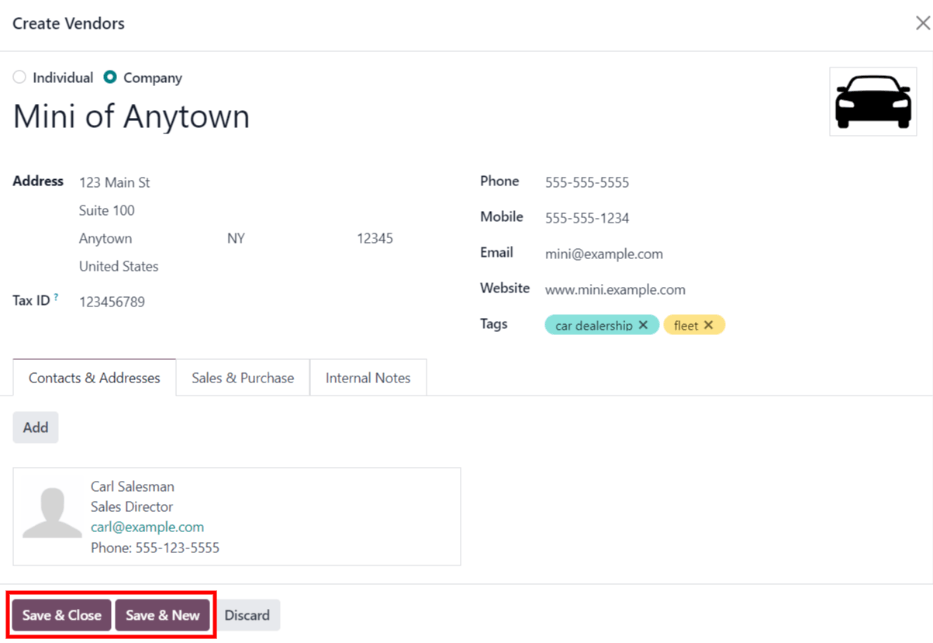
Modelio kategorija¶
Geriausiai organizuojant parką, rekomenduojama, kad transporto priemonių modeliai būtų grupėje pagal tam tikrą kategoriją, kad būtų lengviau matyti, kokios transporto priemonės yra parke. Modelių kategorijos nustatomos transporto priemonės modelio formoje.
Norėdami peržiūrėti visus šiuo metu nustatytus modelius, eikite į . Visi modeliai rodomi sąrašo rodinyje.
Pridėti naują modelio kategoriją¶
Norėdami pridėti naują kategoriją, spustelėkite Sukurti. Nauja įvesties eilutė pasirodys sąrašo apačioje. Įveskite naują kategoriją, tada spustelėkite Išsaugoti, kad išsaugotumėte įrašą.
Norėdami pertvarkyti, kaip kategorijos rodomos sąraše, spustelėkite rodykles aukštyn ir žemyn kairėje nuo kategorijos, kurią norite perkelti, ir vilkite eilutę į norimą vietą. Sąrašo tvarka niekaip neįtakoja duomenų bazės. Tačiau gali būti pageidautina matyti transporto priemonių kategorijas tam tikra tvarka, pavyzdžiui, pagal dydį ar keleivių, kuriuos transporto priemonė gali vežti, skaičių.
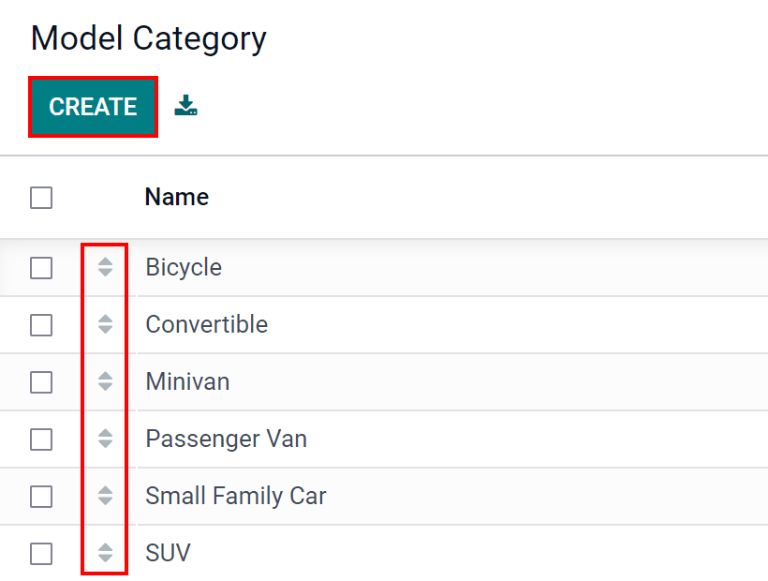
Taip pat žiūrėkite
fleet/nauja_transporto_priemonė